Nội Dung Chính
(Trang 75)
SAU BÀI HỌC NÀY EM SẼ:
Mô tả được các thống kê của bảng số liệu tổng hợp bằng các loại biểu đồ thông dụng (pie chart, column chart, histogram).
Biểu đồ đóng một vai trò quan trọng trong mô tả dữ liệu, không chỉ là công cụ để truyền đạt thông tin một cách hiệu quả mà còn giúp người xem dễ dàng nhận ra phân bố, xu hướng và tính chất của dữ liệu một cách nhanh chóng.
Biểu đồ giúp trực quan hoá dữ liệu; dễ dàng so sánh giữa các nhóm số liệu, nhận biết mối quan hệ giữa các biến định lượng (thường là hai); hiển thị tần suất hoặc phần trăm của các phần so với toàn bộ, thường được sử dụng cho dữ liệu định tính; thể hiện xu hướng của dữ liệu theo thời gian hoặc theo thứ tự,...
Trong môn Tin học ở các lớp trước, em đã biết Excel hỗ trợ tạo nhiều dạng biểu đồ khác nhau. Hãy kể tên các dạng biểu đồ mà em biết.
1. SỬ DỤNG BIỂU ĐỒ TRONG EXCEL
Hoạt động
Các dạng biểu đồ trong Excel
Excel có nhiều dạng biểu đồ khác nhau. Các khẳng định sau là đúng hay sai?
a) Mỗi dạng biểu đồ chỉ phù hợp để biểu diễn một số dạng dữ liệu nhất định.
b) Có thể dùng một số dạng biểu đồ để biểu diễn một dạng số liệu.
c) Có thể dùng mọi dạng biểu đồ để biểu diễn cho một dạng số liệu bất kì.
d) Có thể chuyển đổi dạng biểu đồ trong cùng một nhóm khi biểu diễn trực quan một dạng số liệu cụ thể.
a) Các biểu đồ thường dùng
Biểu đồ cột (Column) (Hình 13.1): Biểu đồ cột thường được dùng để mô tả, so sánh mức độ của 1 hay một số biến theo thời kì hay các bộ phận trong cùng một thời kì. Chẳng hạn, giá trị sản lượng các ngành chính trong các quý của một năm; lượng mưa trung bình các tháng trong một số năm tại một vùng; tỉ lệ trung bình lao động có việc làm theo nhóm tuổi ở các tỉnh trong năm; thời gian tối thiểu mỗi cuộc điện thoại theo nhóm tuổi;...
Biểu đồ hình tròn (Pie) (Hình 13.2) hay còn gọi là biểu đồ Gato: Biểu đồ hình tròn thường được sử dụng để
Hình 13.1. Các dạng biểu đồ cột
Hình 13.2. Các dạng biểu đồ hình tròn
(Trang 76)
mô tả so sánh độ lớn tuyệt đối hay tương đối của các bộ phận của một đối tượng (biến), trực quan bằng các hình quạt. Mỗi bộ phận được thể hiện bởi một hình quạt tròn. Chẳng hạn, cơ cấu theo số lượng tỉ lệ các loại nhà ở của một thành phố.
biểu đồ
Biểu đồ Pareto
Hộp và Râu
Biểu đồ Histogram
Biểu đồ Histogram (Hình 13.3): Một loại biểu đồ cột biểu thị tần số/tần suất của một biến theo các mục hoặc khoảng giá trị. Biểu đồ này được sử dụng khi cần phân tích và so sánh các bộ phận của một đối tượng. Hai dạng thường dùng là Histogram và Pareto. Biểu đồ Pareto sắp xếp theo thứ tự giảm dần của tần số các mục/khoảng giá trị, đồng thời hiển thị đường tần suất tích luỹ.
Thêm biểu đồ thống kê...
Hình 13.3. Các dạng biểu đồ Histogram
Lưu ý: Có thể chọn lại thay đổi dạng biểu đồ bằng cách nháy nút phải chuột vào biểu đồ và chọn Change Chart Type. Khi thay biểu đồ bằng dạng khác trong cùng nhóm, các thông tin hiển thị trên biểu đồ cũ được chuyển nguyên vẹn sang dạng biểu đồ mới. Tuy nhiên, có thể điều đó không đúng khi thay đổi loại biểu đồ khác nhóm.
b) Cách chọn biểu đồ
Có hai cách tạo biểu đồ trong Excel như sau:
Cách 1. Mở dải lệnh Insert. Trong nhóm lệnh Charts, nháy chuột chọn một trong các biểu tượng (Hình 13.4).
mulas
dữ liệu
Ôn tập
Xem
必
Bản đồ
Biểu đồ Pivot
Biểu đồ
a) Nhóm lệnh tạo biểu đồ
Biểu tượng các loại biểu đồ:
Côt
: Đường
: Hình tròn
: Biểu đồ
b) Biểu tượng các loại biểu đồ
Hình 13.4. Bảng chọn nhóm/dạng biểu đồ
Cách 2. Nếu đã chọn một vùng dữ liệu, em có thể mở bảng chọn các dạng biểu đồ bằng cách nháy chuột vào mũi tên ở góc dưới bên phải nhóm lệnh Charts (Hình 13.4a) để mở hộp thoại chọn dạng biểu đồ và chọn All Charts như Hình 13.5.
X
Chèn biểu đồ
Biểu đồ được đề xuất
Tất cả biểu đồ
Gần đây
Mẫu
Cột
Đường kẻ
Bánh
Thanh
Cột được nhóm
Chút Tế
Trò chuyện T
Khu vực
XY (Phân tán)
Bản đồ
Cổ phần
Bề mặt
ra đa
Charle
Hình 13.5. Hộp thoại chọn loại/nhóm biểu đồ
Sau đó, nháy chuột vào tên các nhóm biểu đồ hiển thị các dạng biểu đồ và nháy chuột vào một dạng biểu đồ cụ thể để tạo biểu đồ.
(Trang 77)
Có nhiều loại biểu đồ như hình cột, hình tròn, dạng đường, dạng Histogram,... Tuỳ vào dữ liệu và mục đích sử dụng để chọn loại biểu đồ phù hợp.
1. Em sẽ chọn biểu đồ nào để mô tả số giờ tự học trung bình mỗi tuần dành cho các môn trong năm học lớp 11?
2. Độ dài đường đi từ nhà đến trường của học sinh lớp em được phân loại như sau: Rất gần, Gần, Trung bình, Xa và Rất xa. Em sẽ sử dụng loại biểu đồ nào để mô tả số lượng và tỉ lệ các bạn trong lớp theo cách phân loại này?
3. Em chọn biểu đồ nào mô tả cơ cấu doanh thu theo mặt hàng trong tháng của một cửa hàng?
2. THỰC HÀNH TẠO BIỂU ĐỒ TRONG EXCEL
Nhiệm vụ 1: Mô tả bảng số liệu tổng hợp bằng biểu đồ cột
Yêu cầu: Lập biểu đồ cột so sánh Tổng điểm của sinh viên theo giới tính và ngành học với dữ liệu ở Hình 11.1.
Hướng dẫn: Để so sánh đặc trưng (tần số, trung bình,...) của một biến số theo các nhóm tự tạo (grouping) hay xác định bởi các biến định tính, trước hết em cần tạo dữ liệu dưới dạng bảng thống kê. Sau đó vẽ biểu đồ mô tả trực quan bảng thống kê để phân tích. Với nhiệm vụ trên em cần thực hiện các bước như sau:
Bước 1. Chuẩn bị dữ liệu: Tương tự Bài 12, em tạo PivotTable để được kết quả như Hình 13.6. Gợi ý: Chọn biển Giới tính làm biển cột, biến Ngành học làm biến dòng và biến Tổng điểm làm biến tính toán. Chọn hàm Average cho biến Tổng điểm. Sửa nhãn các ô J2, J3 và K2 để nhận được kết quả như Hình 13.6
Chọn vùng dữ liệu và hàng tiêu đề J3:L6 ở Hình 13.6.
J
trung bình của
2 Tổng điểm
3 Ngành học
4 N1
5 N2
6 N3
7 Tổng cộng
K
Giới tính
Nam
24,75
23:55
23,85
24.18
L
M
KHÔNG
23,79
22,78
24h60
Tổng cộng
24,27
22,97
24.32
23:65
23,85
Hình 13.6. Dữ liệu vẽ biểu đồ
Bước 2. Chọn dạng biểu đồ: Nháy chọn biểu đồ cột như Hình 13.1, Excel hiển thị biểu đồ dạng mặc định, chưa có tên và giá trị các cột như Hình 13.7.
Bước 3. Hoàn chỉnh biểu đồ.
Hình 13.7. Biểu đồ cột mặc định
Hình 13.8. Bảng chọn
Yếu tố biểu đồ
(Trang 78)
- Thêm bớt thay đổi các thành phần của biểu đồ: Nháy chuột vào vùng biểu đồ và chọn biểu tượng – bên phải để mở bảng chọn Chart Elements. Chỉnh sửa các thành phần của biểu đồ theo chú thích trên Hình 13.8.
- Tích chọn Data Labels để ghi giá trị độ lớn các cột trên biểu đồ.
- Tích chọn Chart Title (Hình 13.8) và nhập tên biểu đồ Trung bình Tổng điểm vào vùng Chart Title (Hình 13.7).
Trung bình Tổng điểm
25:00
24,75
24h60
24h50
24:00
23,79
23,85
23:55
23:50
23:00
22:50
22:00
21:50
N1
22,78
N2
Nam ND
N3
Hình 13.9. Biểu đồ trung bình Tổng điểm theo Giới tính và Ngành học
Với các lựa chọn như Hình 13.8, em nhận được biểu đồ như Hình 13.9.
Nhận xét: Hai ngành N1 và N2 trung bình Tổng điểm của Nam đều cao hơn Nữ, nhưng ngành N3 thì ngược lại.
Nhiệm vụ 2: Mô tả bảng số liệu tổng hợp bằng biểu đồ hình tròn
Yêu cầu: Hãy vẽ biểu đồ thể hiện cơ cấu (số lượng/tỉ lệ) sinh viên nữ của các ngành từ dữ liệu ở Hình 11.1.
Hướng dẫn: Biểu đồ phù hợp nhất mô tả cơ cấu của một đối tượng theo nhóm là biểu đồ hình tròn. Cũng như biểu đồ cột em cần bắt đầu từ một bảng thống kê các đặc trưng theo nhóm. Excel sẽ lập biểu đồ hình tròn với cả giá trị và tỉ lệ các bộ phận của đối tượng (biến) cần phân tích. Các bước cụ thể như sau:
Bước 1. Chuẩn bị số liệu và vùng vẽ biểu đồ
Tương tự Nhiệm vụ 1, tạo bảng PivotTable như Hình 13.10a. Nháy chuột vào mũi tên chỉ xuống ở ô Column Label và bỏ chọn Nam trong Hình 13.10b để được Hình 13.10c.
Count of Ngành học
Nhãn cột
- Nam
Nhãn hàng
N1
N2
N3
Tổng cộng
Một)
ÕI TRI
3 Ngành học
J
K
L
2 Tần số
Nür Grand Total
Giới tính
NG
Tổng cộng
4 4
8
4 N1
4
4
Search Giới tính
2 6
8
5 N2
6
6
3 5
8
9 15
24
(Chọn tất cả)
Nam
KHÔNG
5
5
7 Tổng cộng
15
15
b)
c)
NNC
Hình 13.10. Bảng tần số sinh viên nữ theo ngành học
- Chọn vùng vẽ biểu đồ J3:K6.
Bước 2. Chọn dạng biểu đồ
Chọn nhóm biểu đồ hình tròn và dạng biểu đồ, chẳng hạn, dạng đầu tiên của nhóm 2D-Pie (Hình 13.2). Excel hiển thị biểu đồ như Hình 13.11.
Hình 13.11. Biểu đồ hình tròn
Hình 13.12. Bảng chọn hiển thị thông tin
(Trang 79)
Bước 3. Hoàn thiện biểu đồ
Chọn Chart Title trong Chart Elements và nhập tên biểu đồ.
Nháy nút phải chuột vào biểu đồ và chọn Add data labels để hiển thị giá trị tần số.
- Nháy nút phải chuột vào biểu đồ và chọn Format Data Labels, chọn Percentage (Hình 13.12). Kết quả nhận được biểu đồ ở Hình 13.13.
Nữ
5,33%
4,27%
6,40%
Ngành học
N1 N2 N3
Hình 13.13. Biểu đồ hình tròn với tần số, tần suất
Nhận xét: Số sinh viên nữ ngành N2 ứng với quạt lớn nhất (40%), quạt nhỏ nhất ứng với số sinh viên nữ ngành N3 (27%).
Nhiệm vụ 3: Vẽ biểu đồ Histogram
Yêu cầu: Hãy vẽ biểu đồ biểu diễn số sinh viên theo các khoảng giá trị của điểm Toán trong dữ liệu ở Hình 11.1.
Hướng dẫn: Điểm Toán là một biến số với nhiều giá trị khác nhau em cần chia khoảng các giá trị đó và tìm số sinh viên có số điểm trong từng khoảng. Em có thể dùng công cụ tạo biểu đồ Histogram và Pareto như sau:
Bước 1. Chuẩn bị số liệu
Sử dụng số liệu (hoặc nhập lại số liệu) như Nhiệm vụ 1. Chọn vùng ô Điểm Toán E2:E25.
Bước 2. Chọn và vẽ biểu đồ Chọn biểu đồ Histogram như Hình 13.3, Excel hiển thị biểu đồ như Hình 13.14.
Tiêu đề biểu đồ
20
16
15
10
5
0
0,53333
3
5
[7,80, 8,33]
(8,33, 8,87]
(8,87, 9,40]
$0
Tùy chọn trục
Thùng
KENO TRITO
3
Theo danh mục
Tự động
Chiều rộng thùng
Số lượng thùng
Thùng tràn 10.0
Thùng tràn 8.0
Hình 13.14. Biểu đồ định dạng
Hình 13.15. Bảng chọn chia nhóm
Bước 3. Hiệu chỉnh, hoàn thiện biểu đồ
Tự động
Nhập tên biểu đồ Biểu đồ tần số điểm Toán. Thay đổi khoảng chia nhóm/số nhóm: với dãy 24 giá trị Excel tự động chia 3 nhóm như Hình 13.14. Chúng ta có thể đặt lại số nhóm, chẳng hạn 5 nhóm như sau:
Nháy nút phải chuột vào dòng dưới trục hoành, nơi có 3 khoảng giá trị và chọn Format Axis, Excel hiển thị bảng chọn Axis Option (Hình 13.15).
Biểu đồ tần số điểm Toán
10
8
7
8
6
4
2
2
0
6
(8.12, 8.44]
(8,76, 9,08]
[7.80, 8.12]
(8,44, 8,76]
(9.08, 9.40]
Hình 13.16. Biểu đồ Histogram điểm Toán
(Trang 80)
Nhập số khoảng chia nhóm (còn gọi là khoảng Bin) vào dòng Number of Bins, chẳng hạn 5. Biểu đồ nhận được như Hình 13.16.
Chuyển dạng biểu đồ thành Pareto.
Nháy nút phải chuột vào vùng trống của biểu đồ, chọn Change Chart Type trong bảng chọn như Hình 13.17.
Chọn Pareto (Hình 13.3), ta nhận được biểu đồ như Hình 13.18.
Hình 13.17. Bảng chọn làm việc với biểu đồ
Hình 13.18. Biểu đồ số sinh viên theo nhóm điểm Toán
Nhận xét: Cả hai dạng biểu đồ đều mô tả trực quan tần số sinh viên theo nhóm điểm Toán. Biểu đồ Pareto hiển thị các nhóm theo tần số giảm dần và có thêm đường tần số tích luỹ.
LUYỆN TẬP
1. Em chọn dạng biểu đồ mô tả cơ cấu nhóm tuổi của lao động trong một doanh nghiệp. Nêu một ví dụ bằng số và thực hiện vẽ biểu đồ em đã chọn trong Excel.
2. Em có thể thay đổi dạng biểu đồ sau khi đã tạo không? Nếu được hãy thay đổi biểu đồ Histogram thành biểu đồ Pareto.
3. Sử dụng số liệu ở Nhiệm vụ 1, em hãy tạo biểu cột với hai nhóm theo giới tính và mỗi nhóm 3 cột theo ngành (N1, N2, N3).
VẬN DỤNG
1. Bảng sau cho biết dữ liệu mật độ dân số Việt Nam giai đoạn 2011 - 2022 (đơn vị: 1 000 người/km²).
Năm
2011
2012
2013
2014
2015
2016
2017
2018
2019
2020
2021
2022
Mật độ
265
268
271
274
277
280
283
286
291
295
297
300
(Theo Tổng cục Thống kê)
Vẽ biểu đồ mô tả xu thế biến động của mật độ dân số Việt Nam giai đoạn 2011 - 2022.
2. Bảng sau cho biết số đơn hàng của công ti A đã thực hiện trong năm 2022.
Nhóm tuổi
15-20
20-30
30-40
40-50
50-60
60-65
65-70
Trên 70
Số đơn hàng
Hãy vẽ biểu đồ Pareto biểu diễn số đơn hàng theo nhóm tuổi của khách hàng.
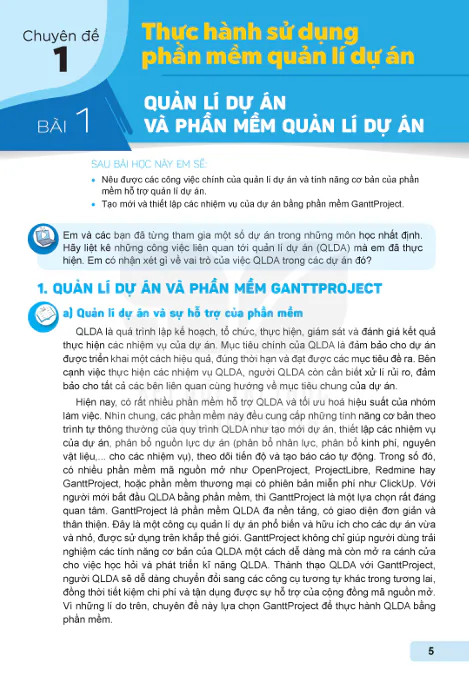
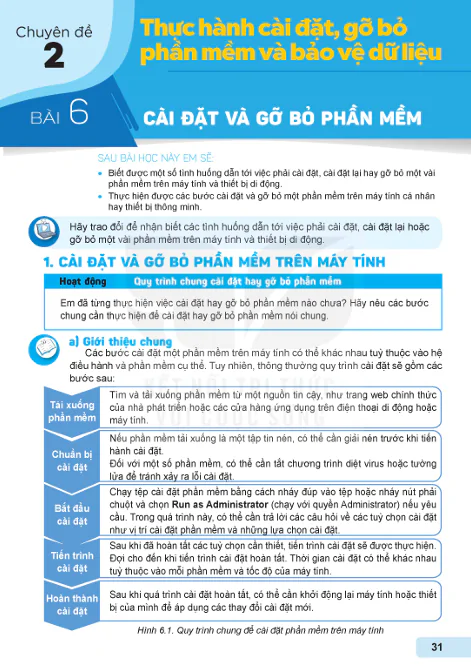

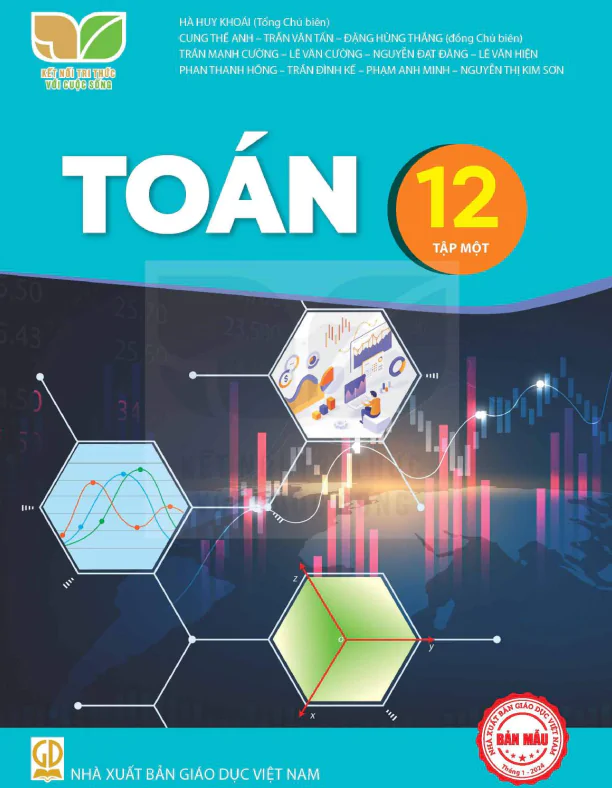
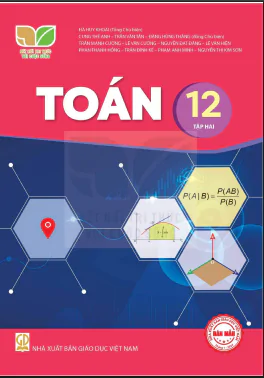
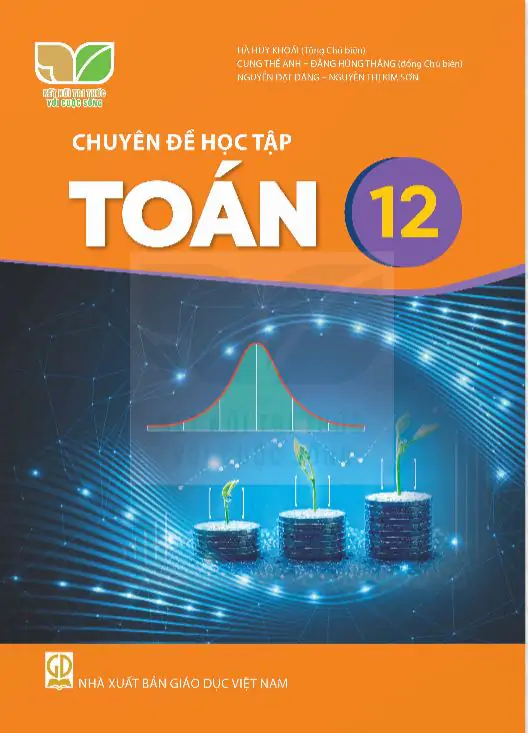
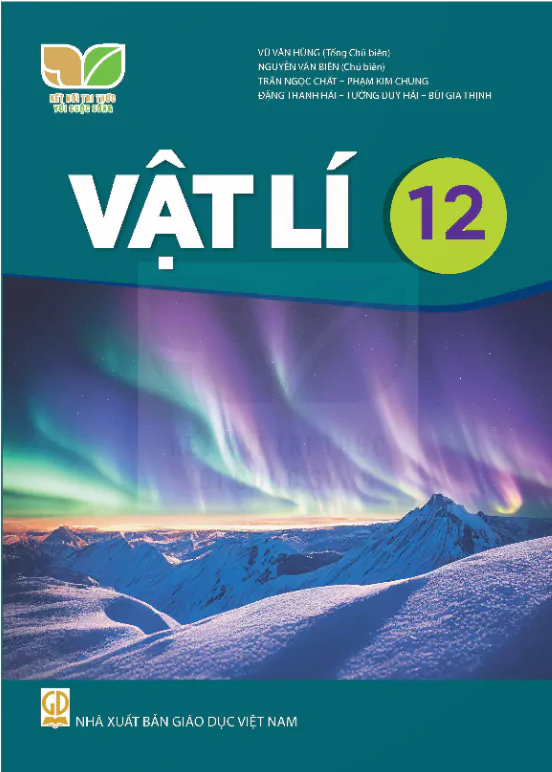



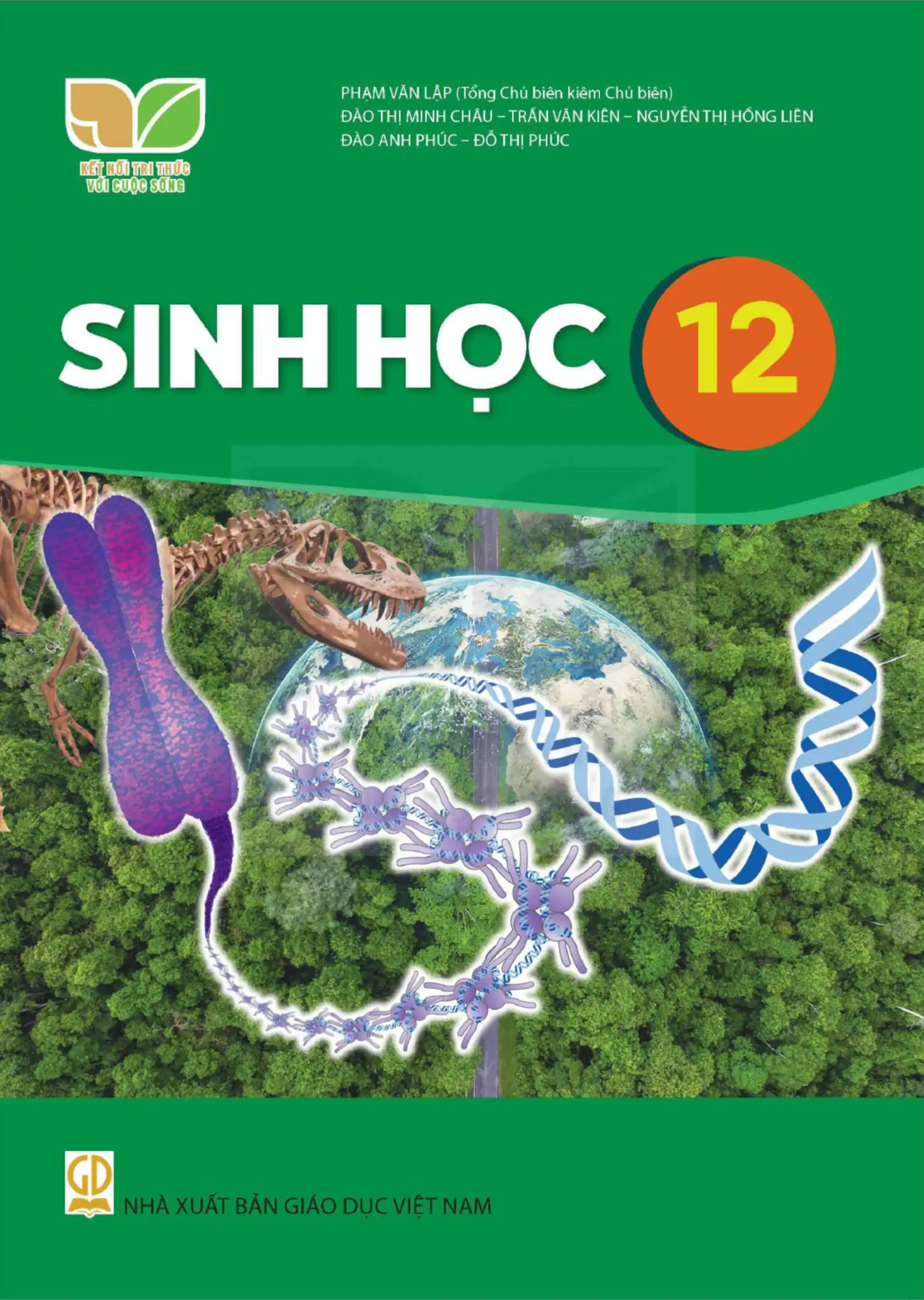
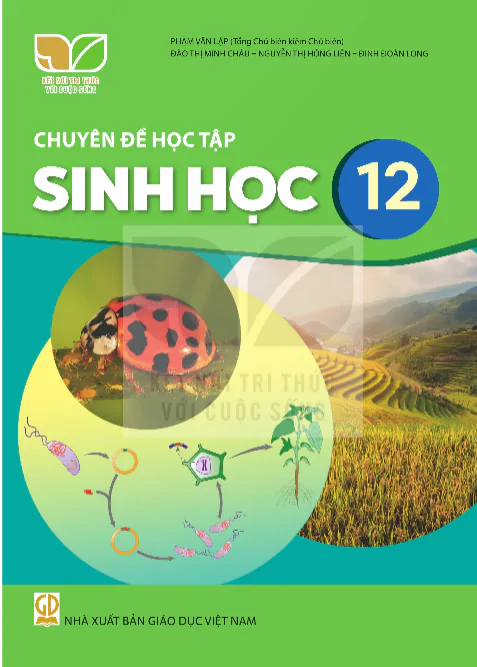
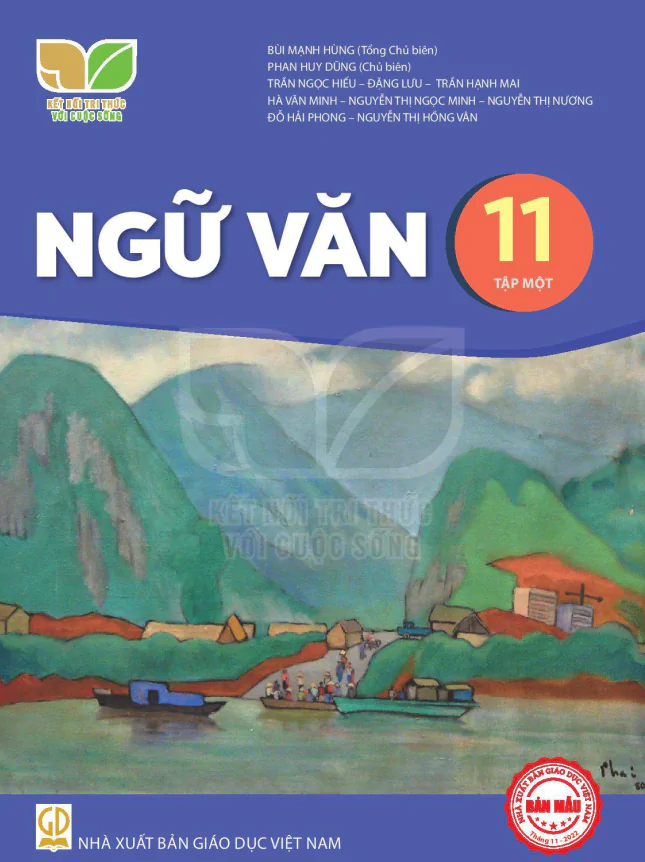
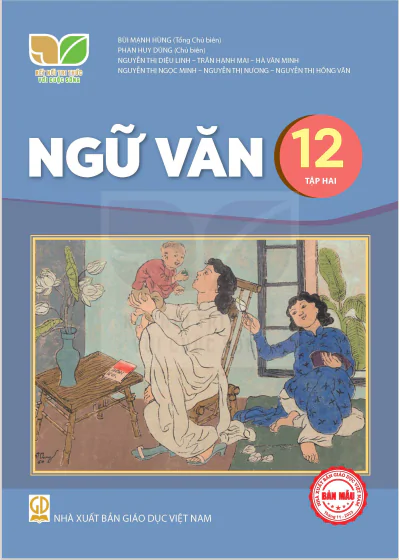

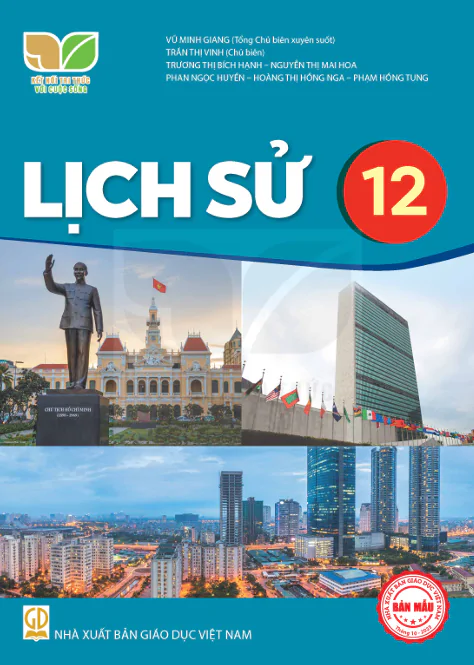
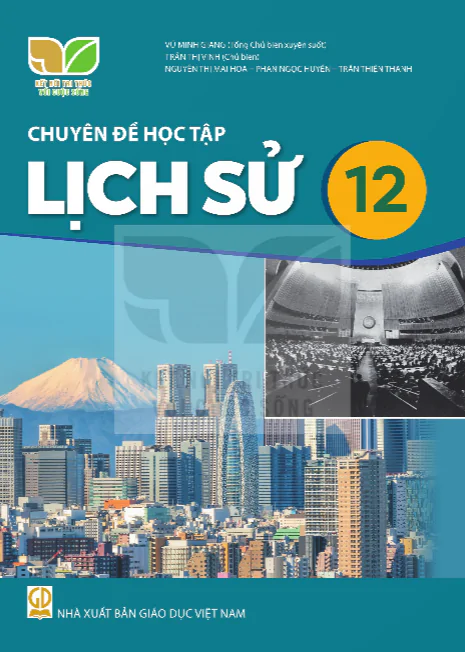

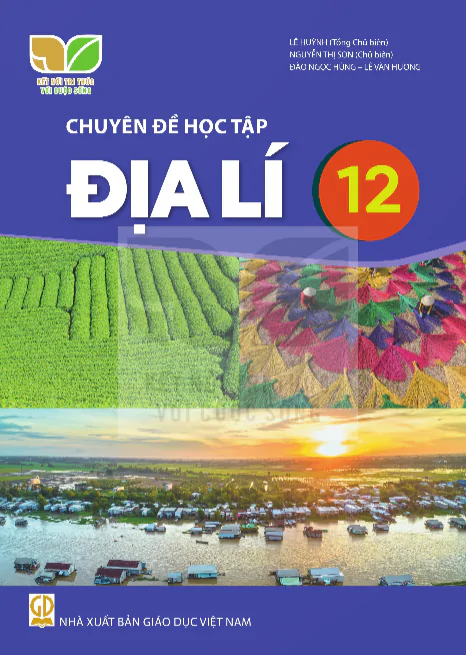
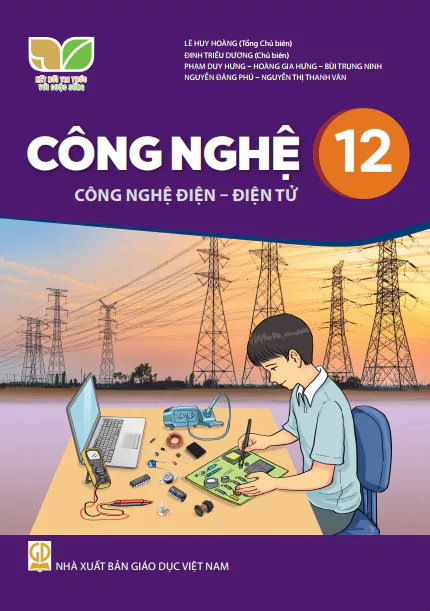

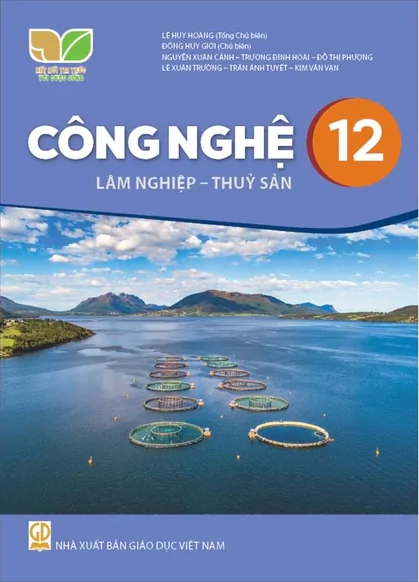
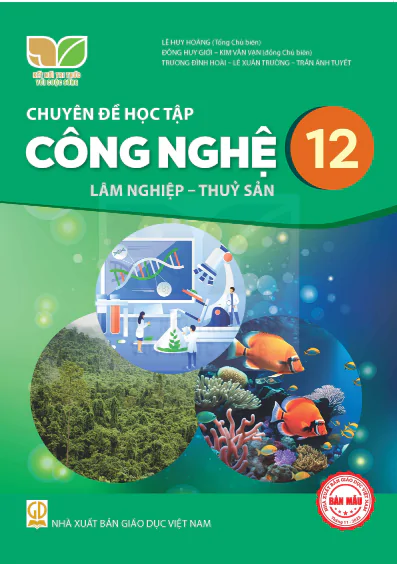
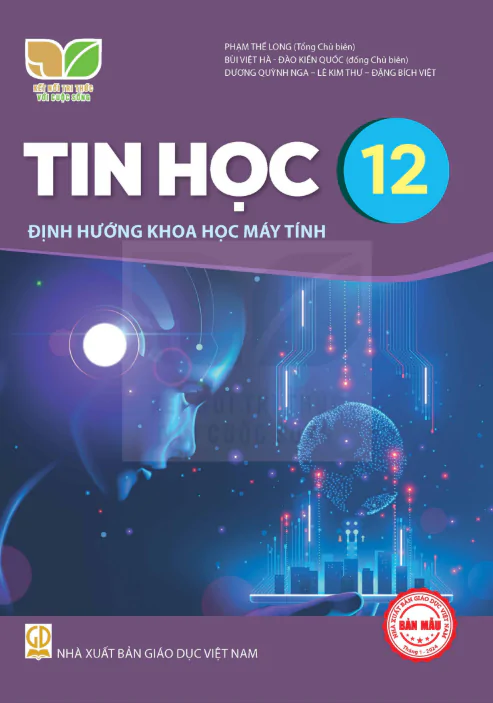
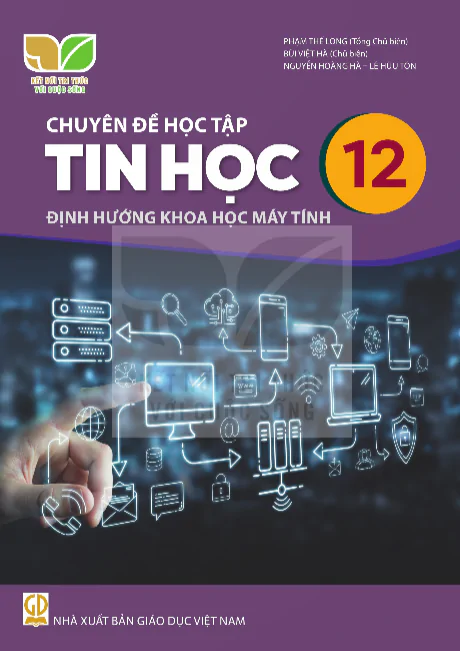
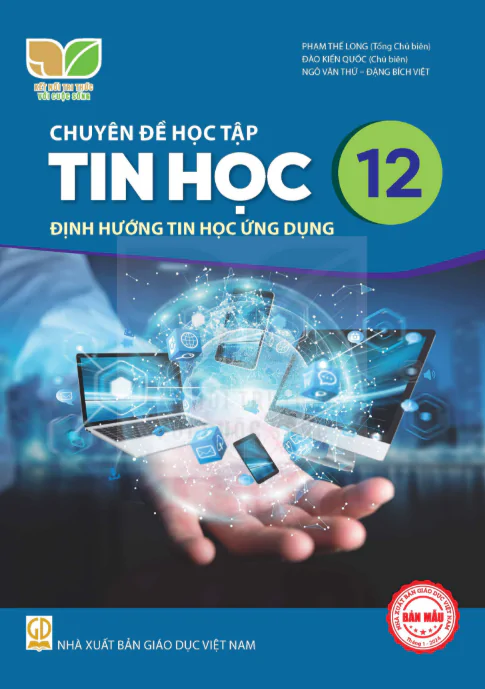
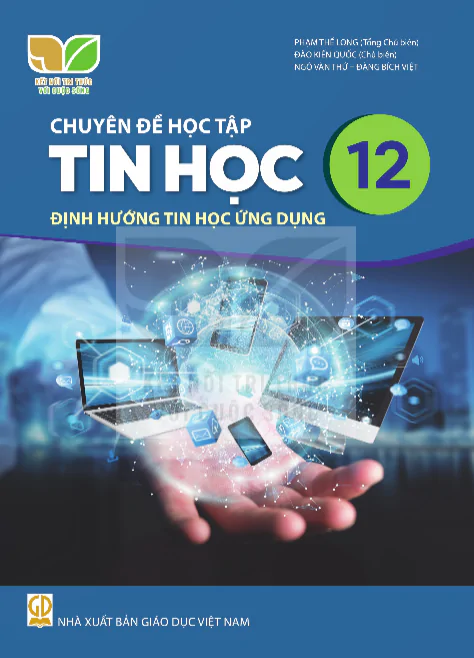
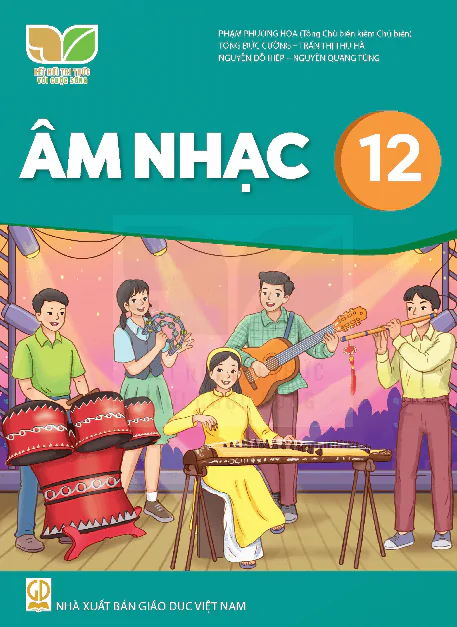
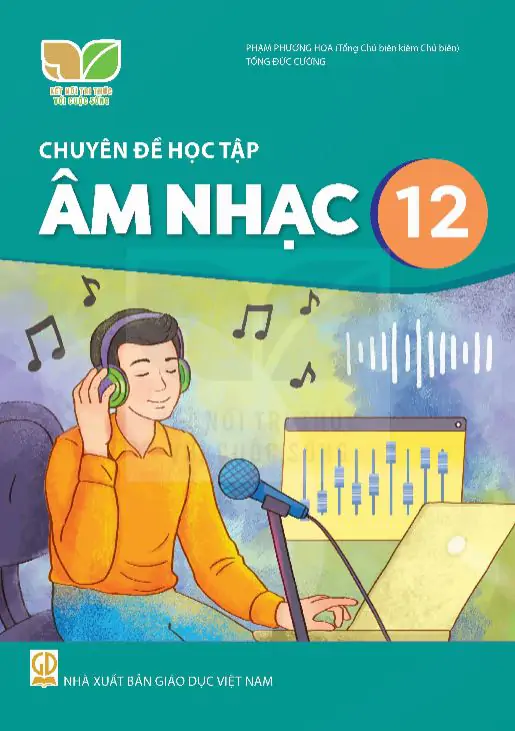

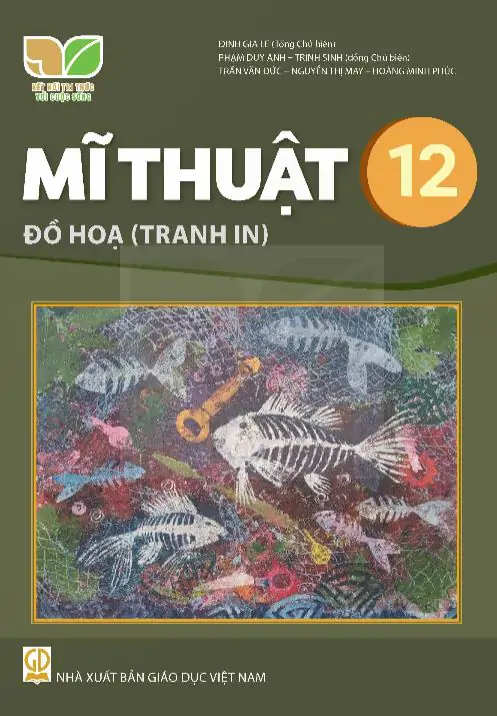
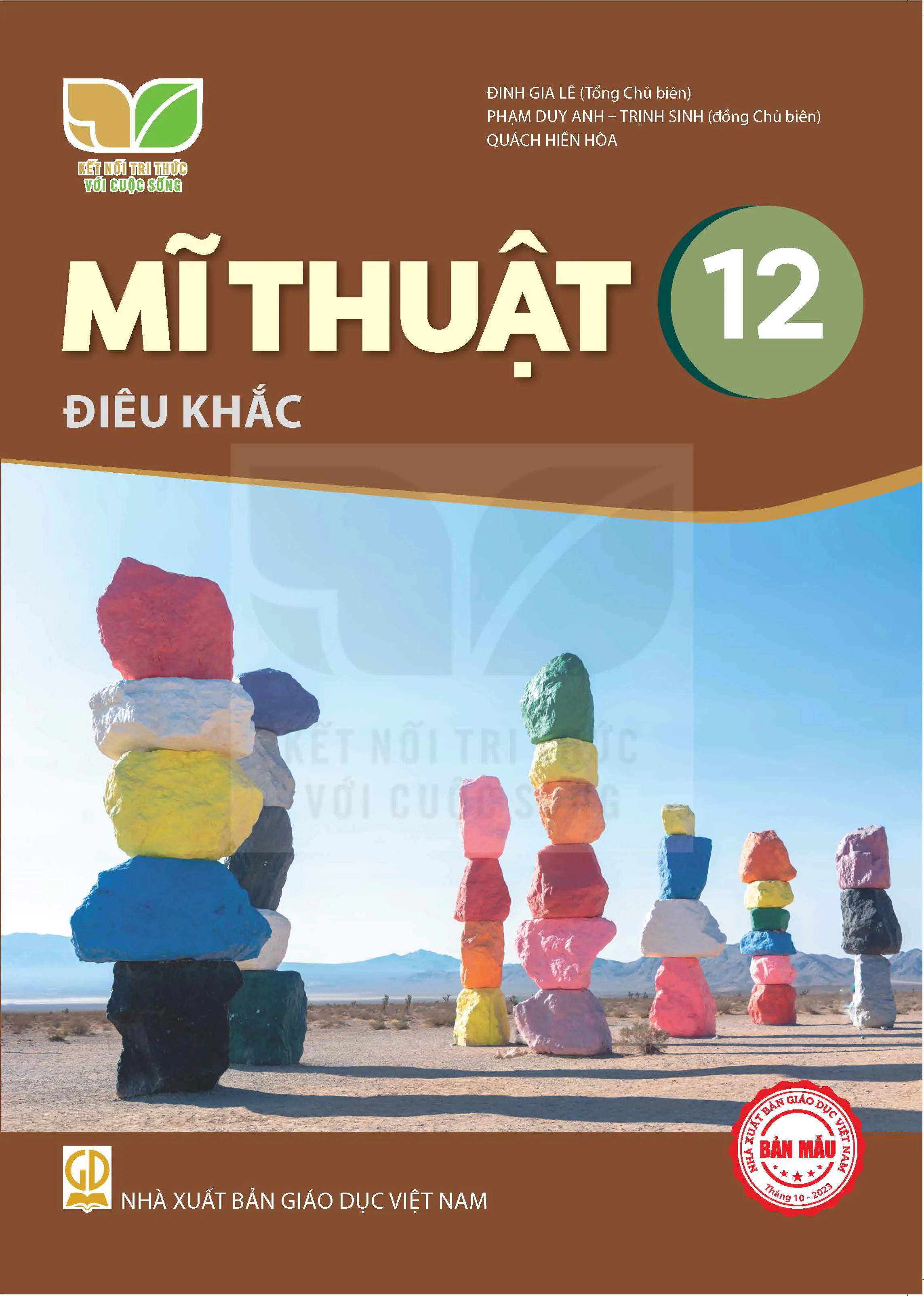
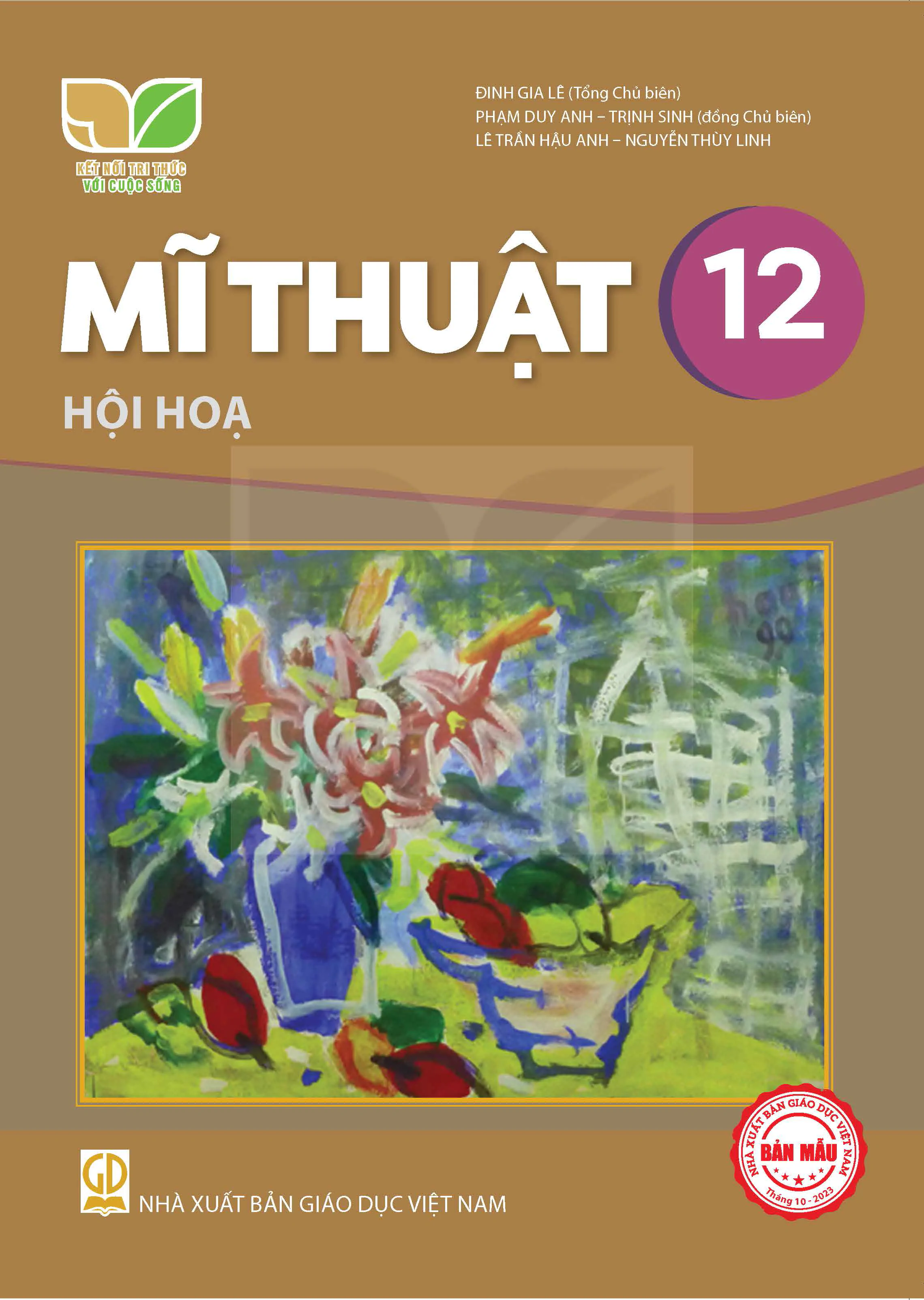
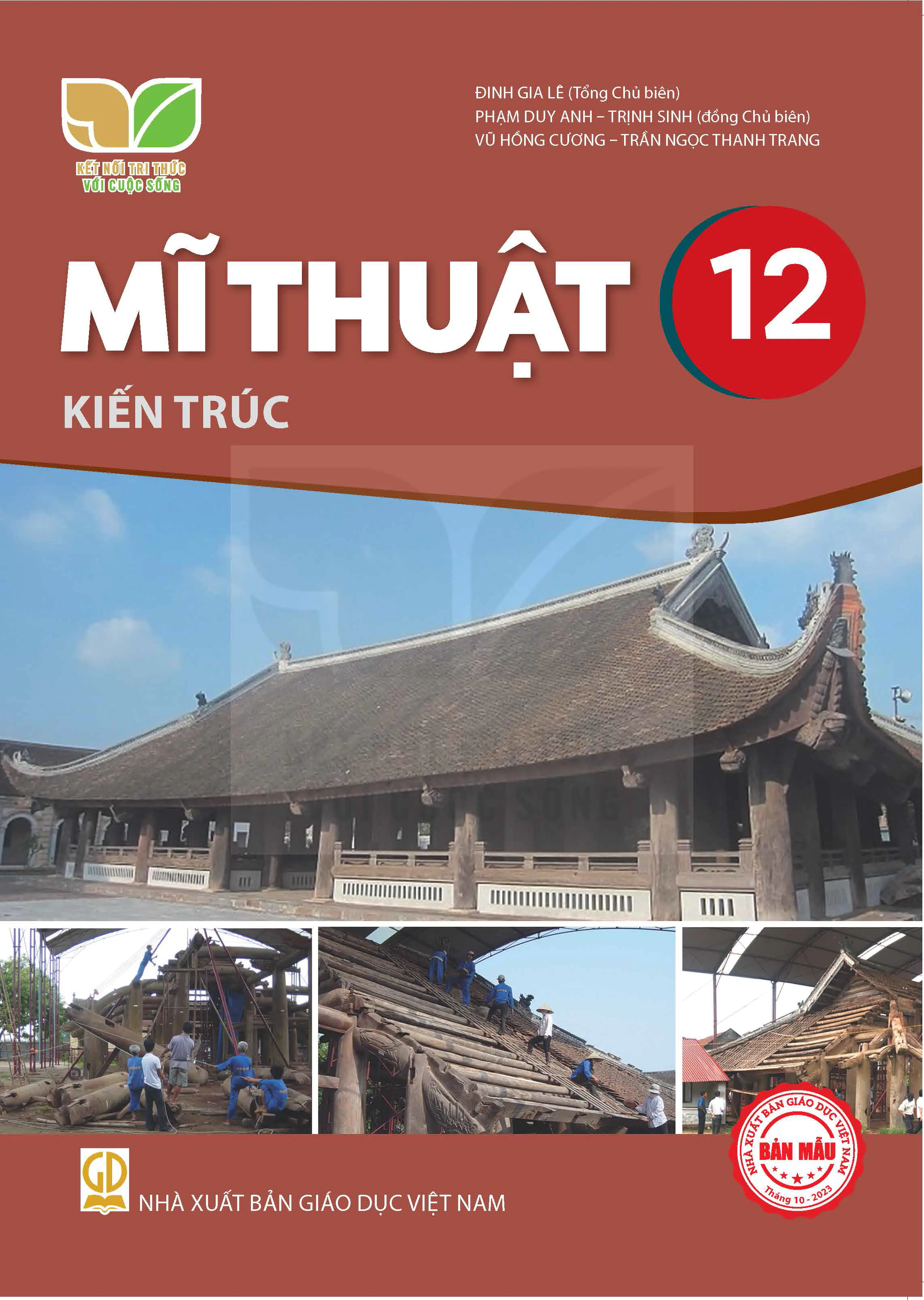



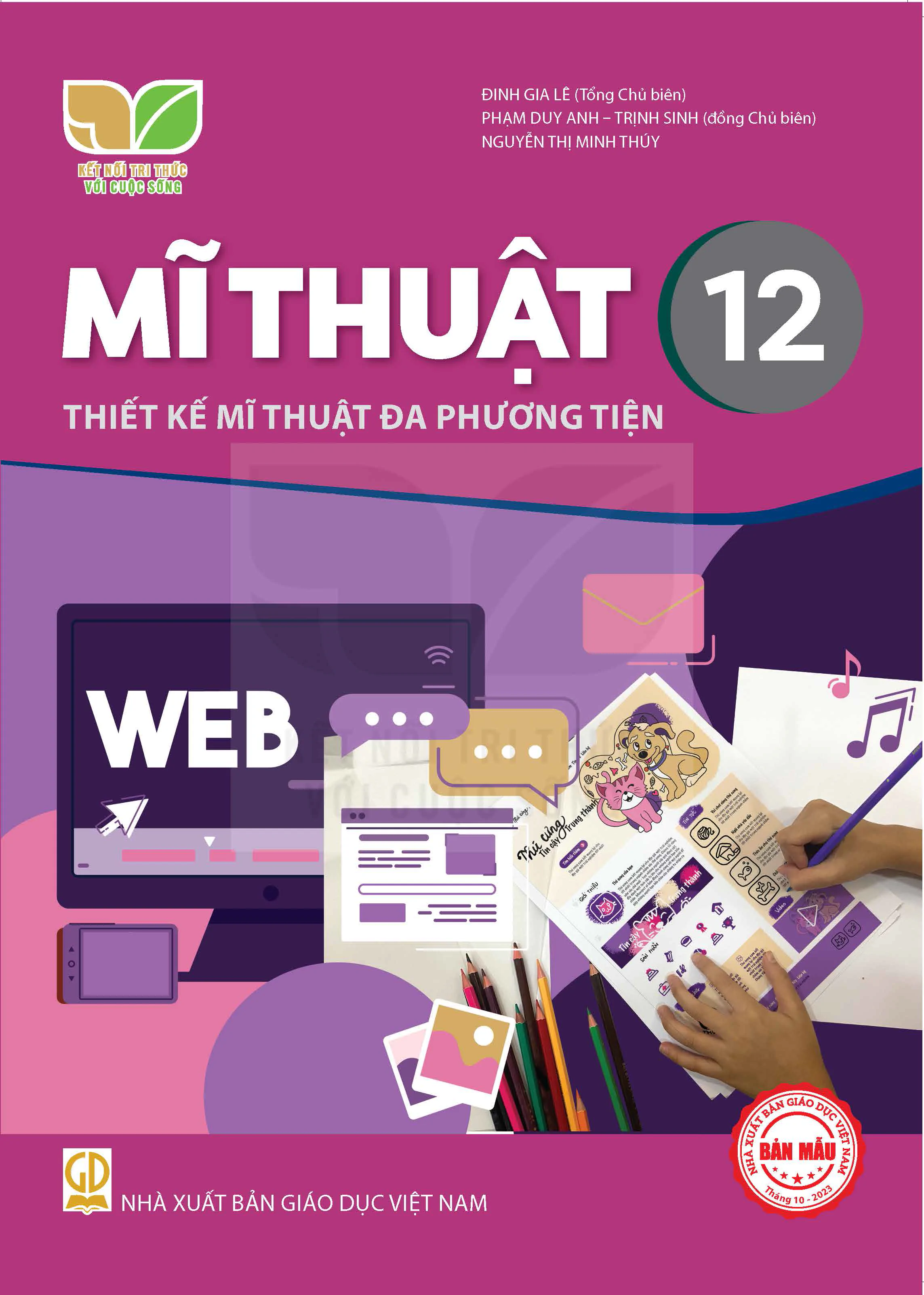

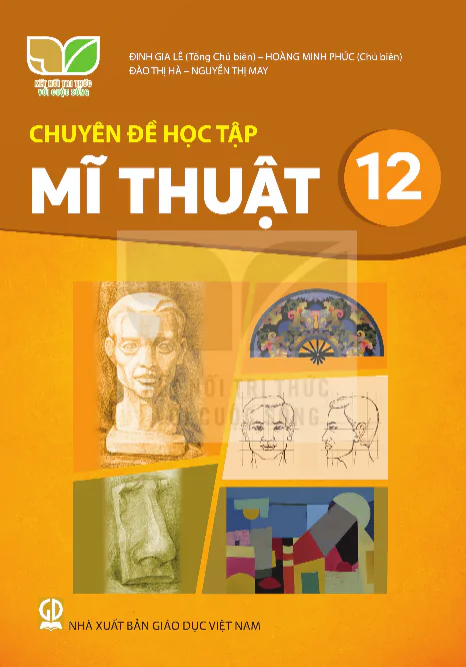
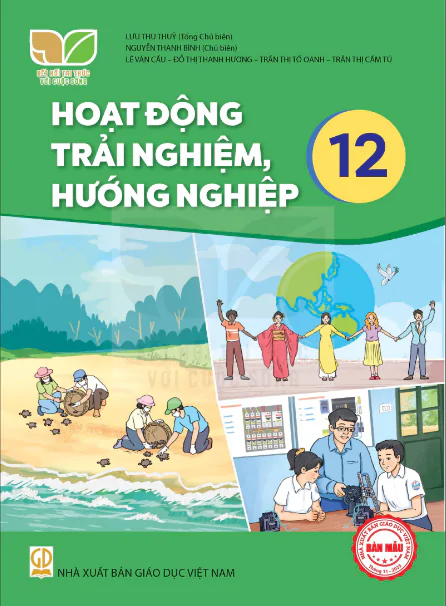
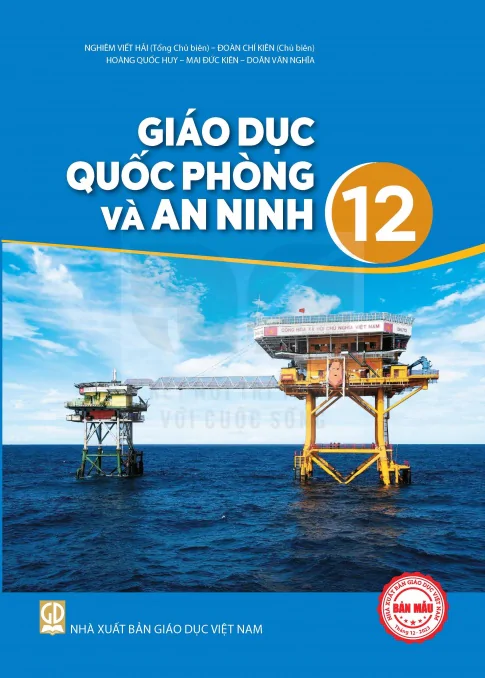



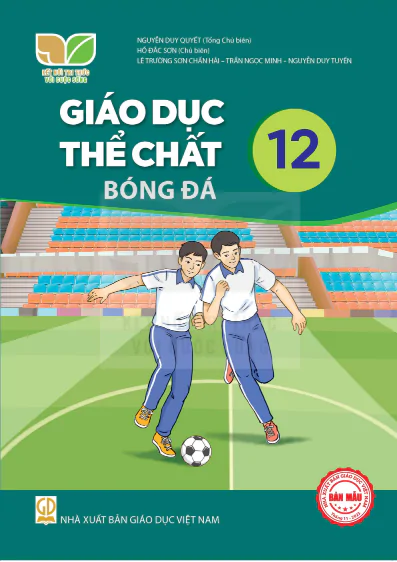
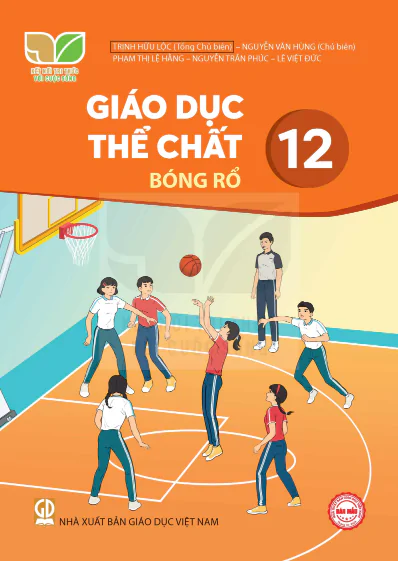
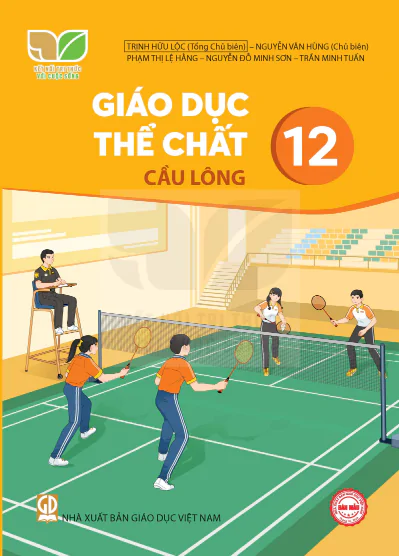

















Bình Luận
Để Lại Bình Luận Của Bạn